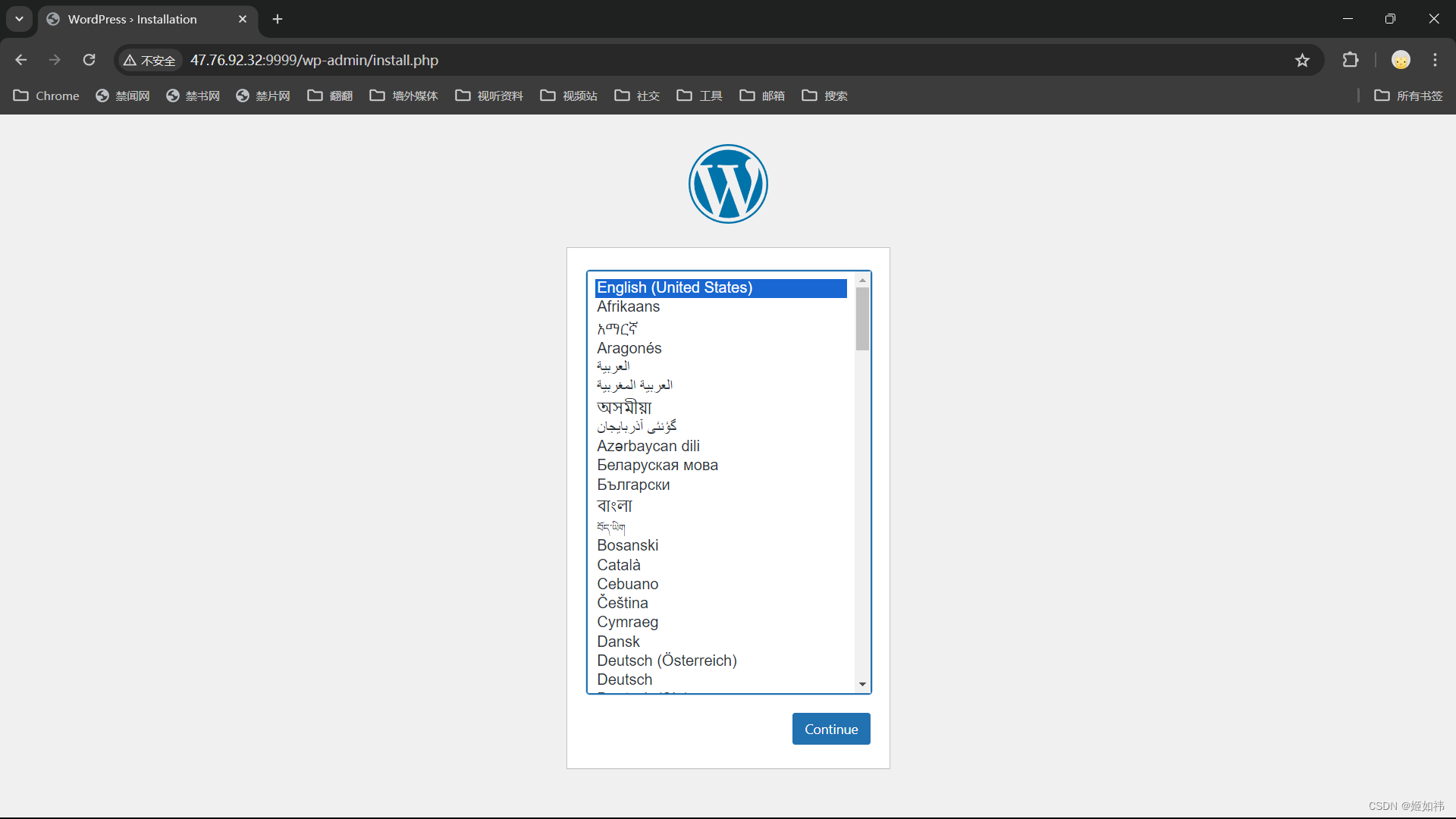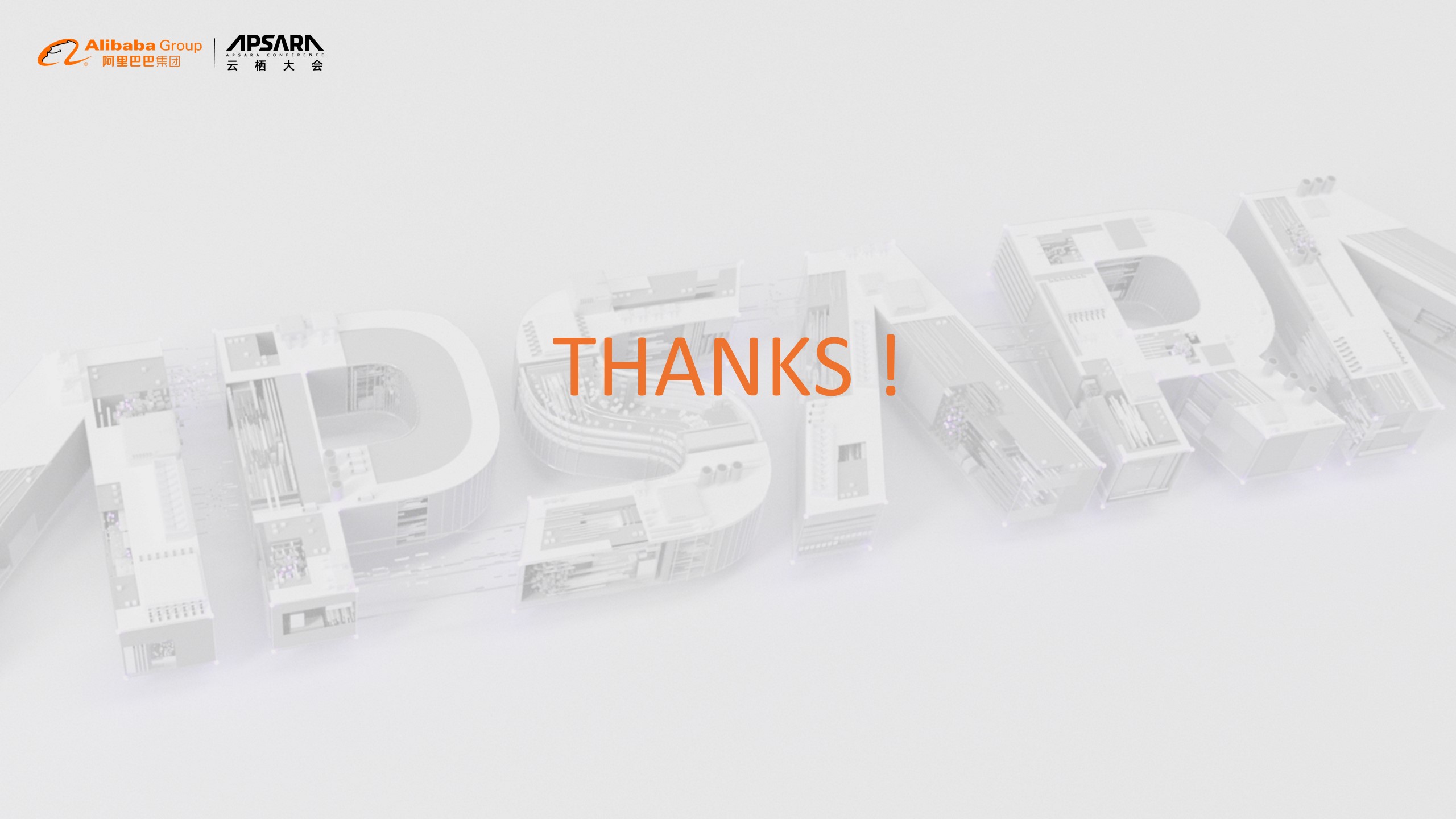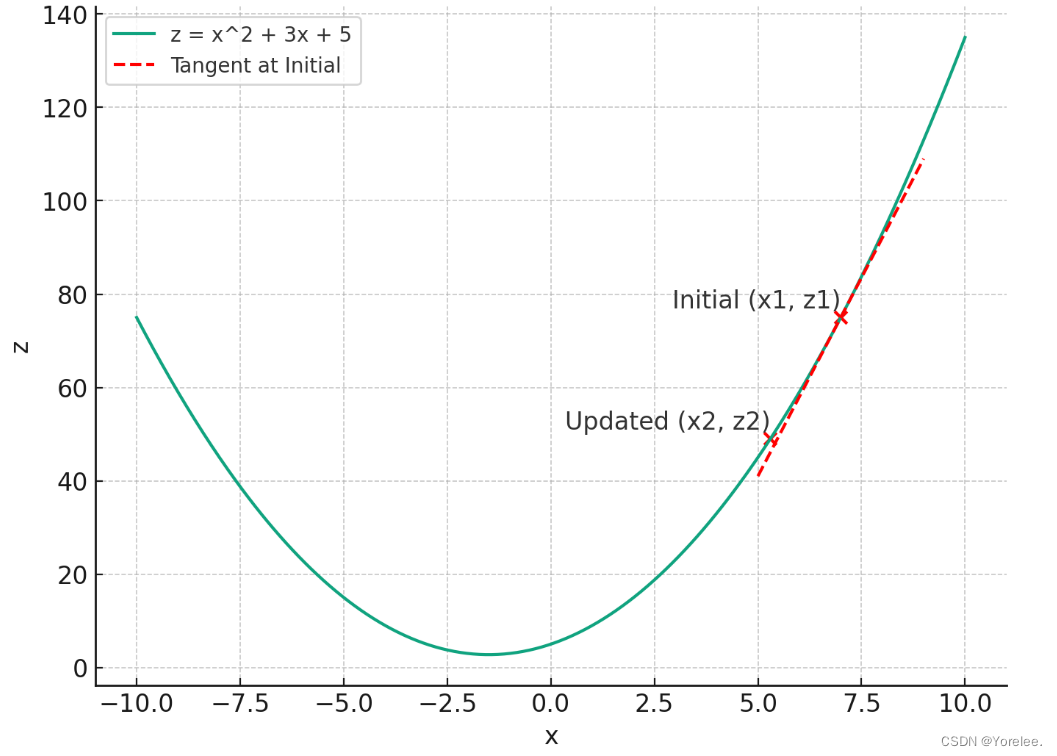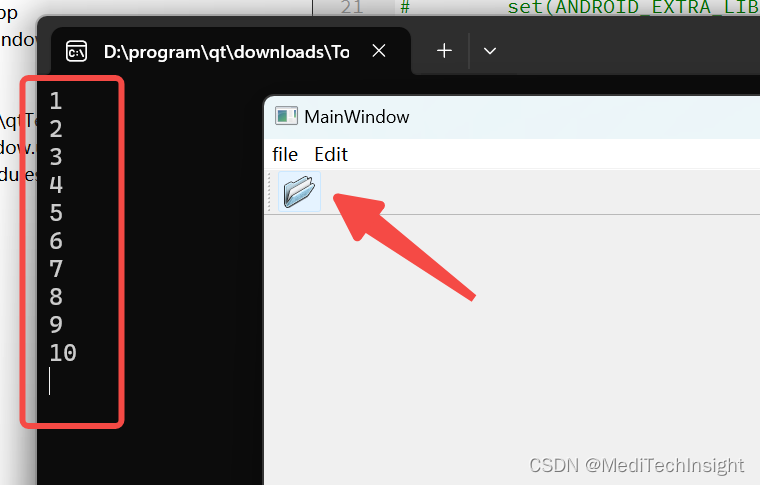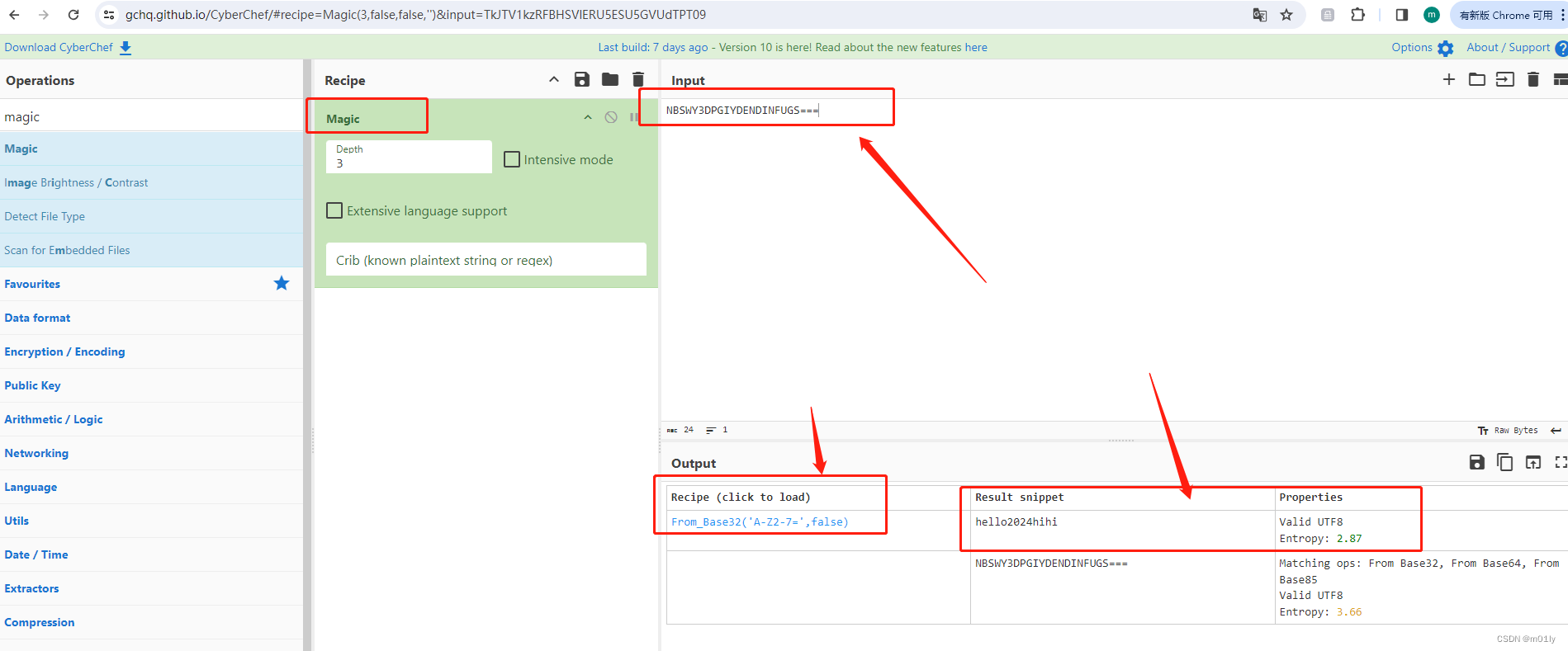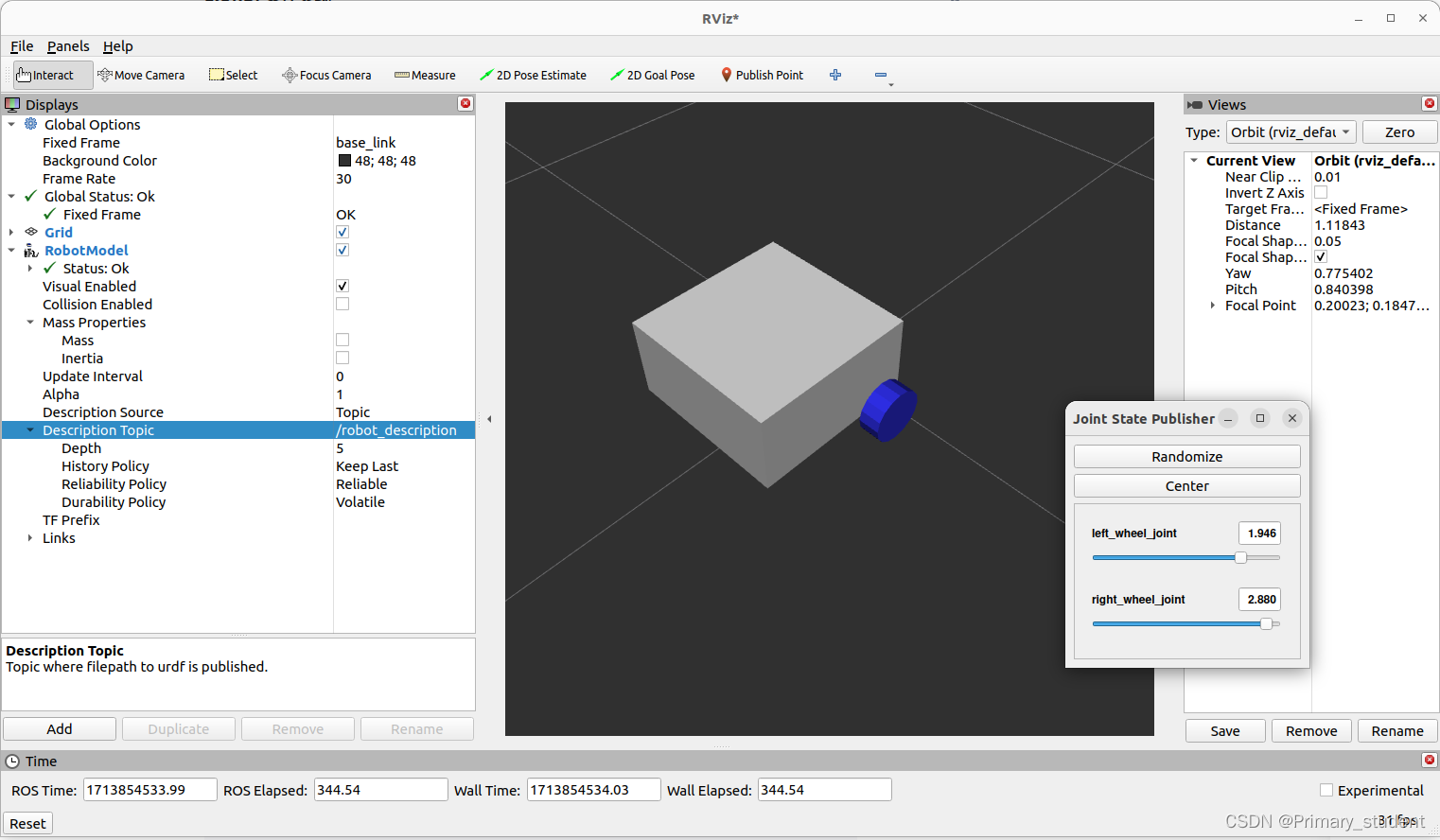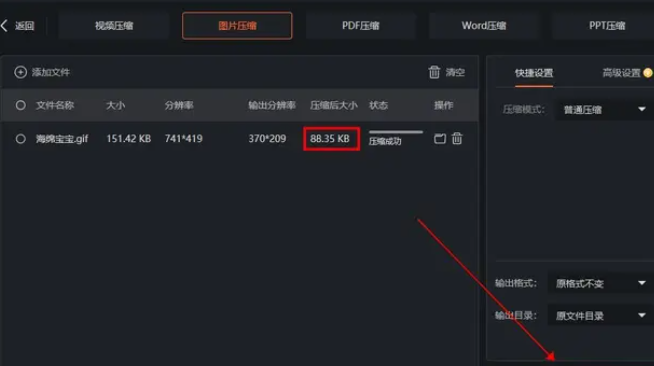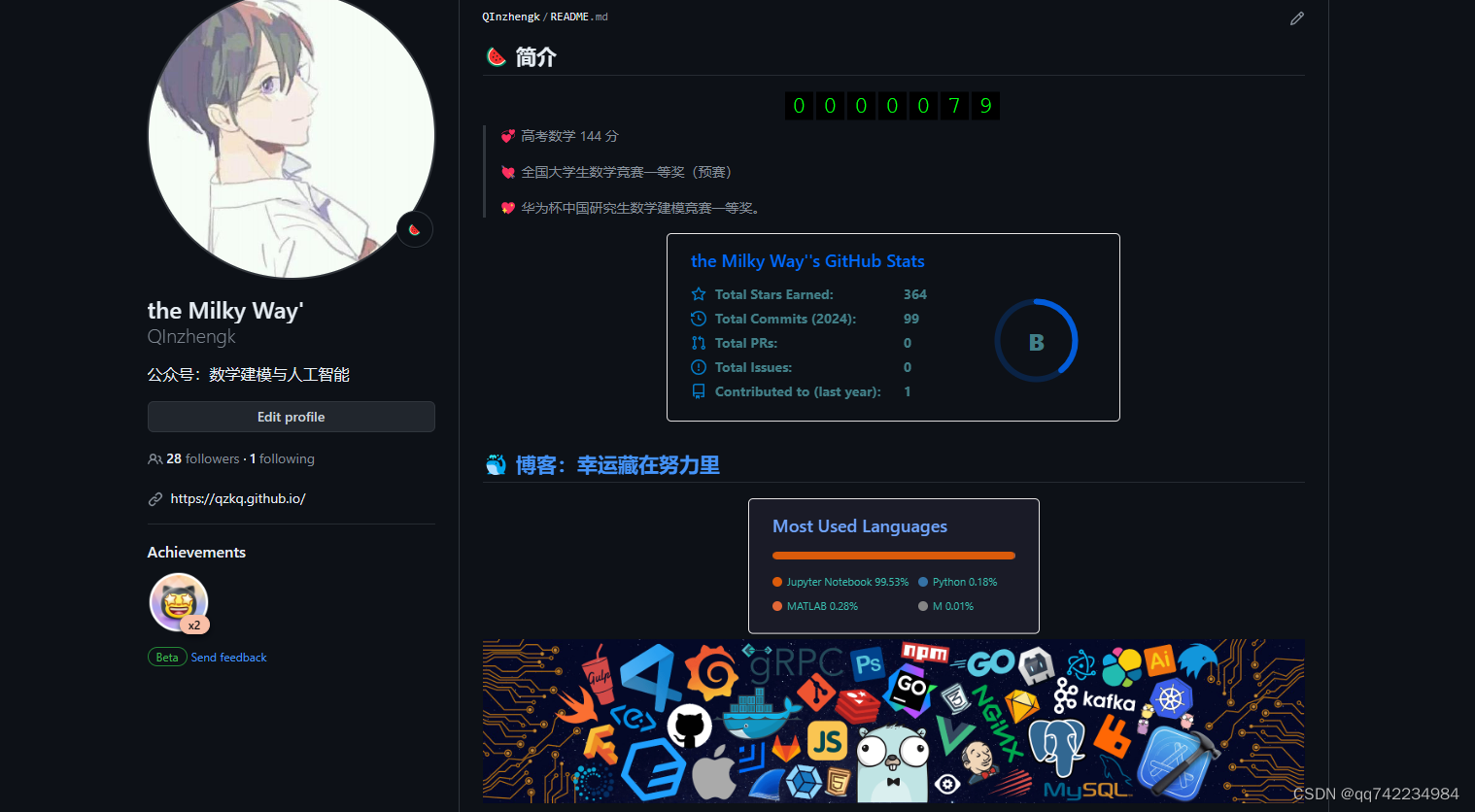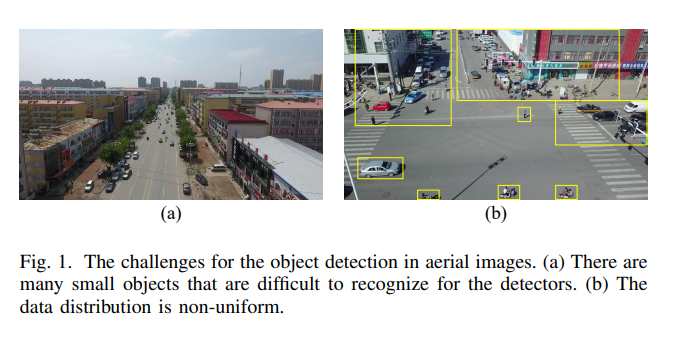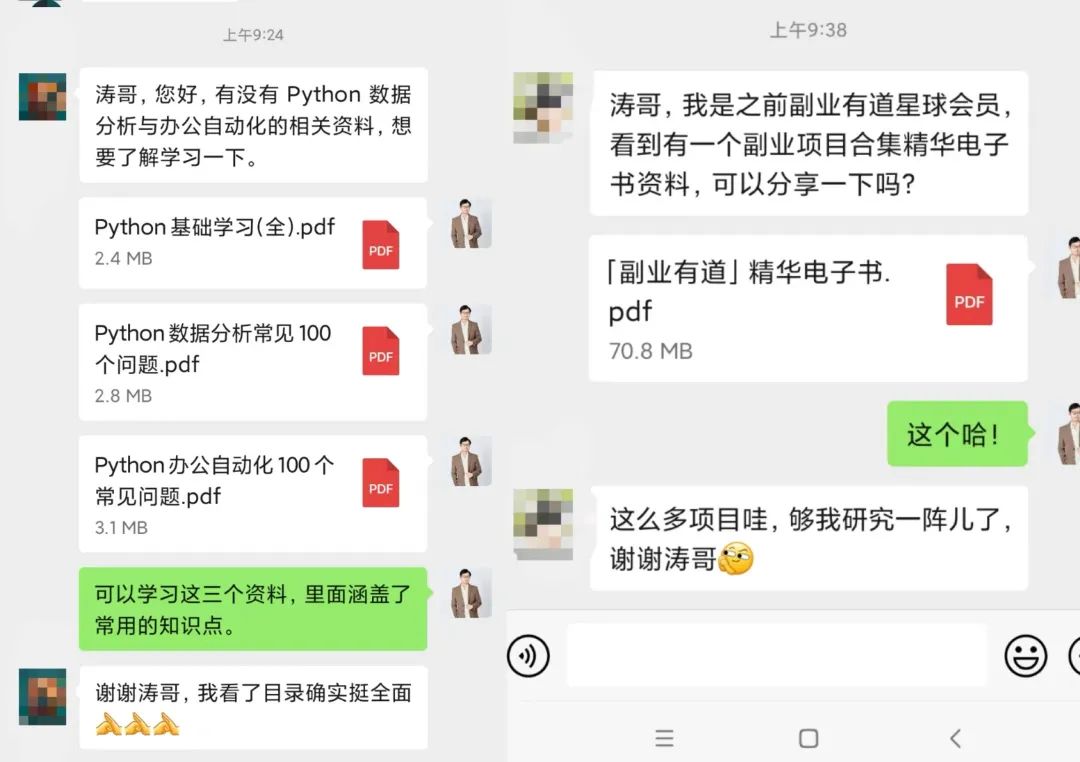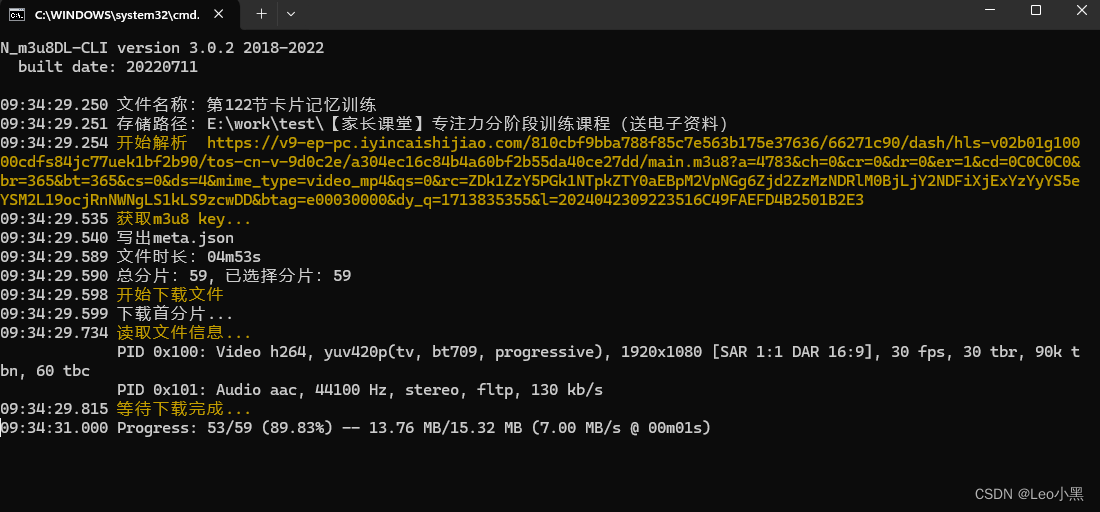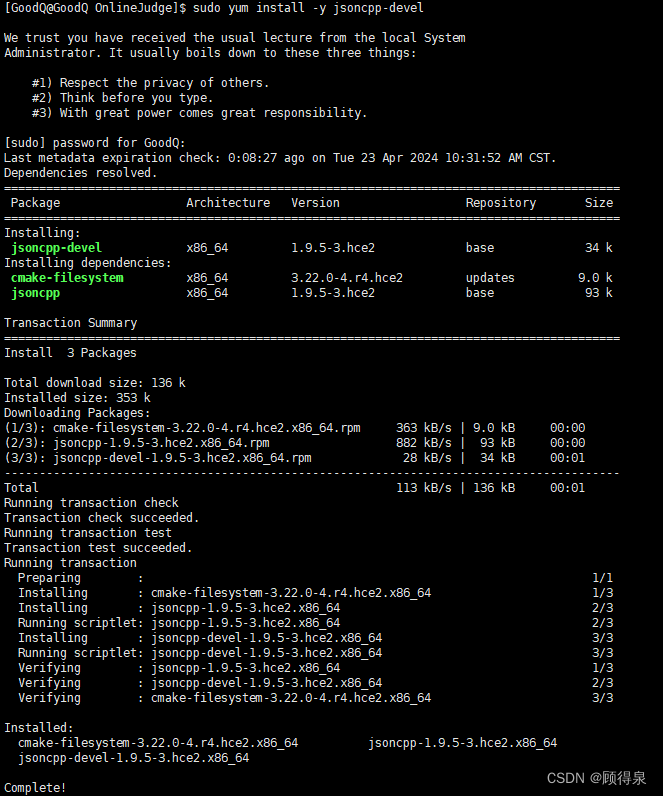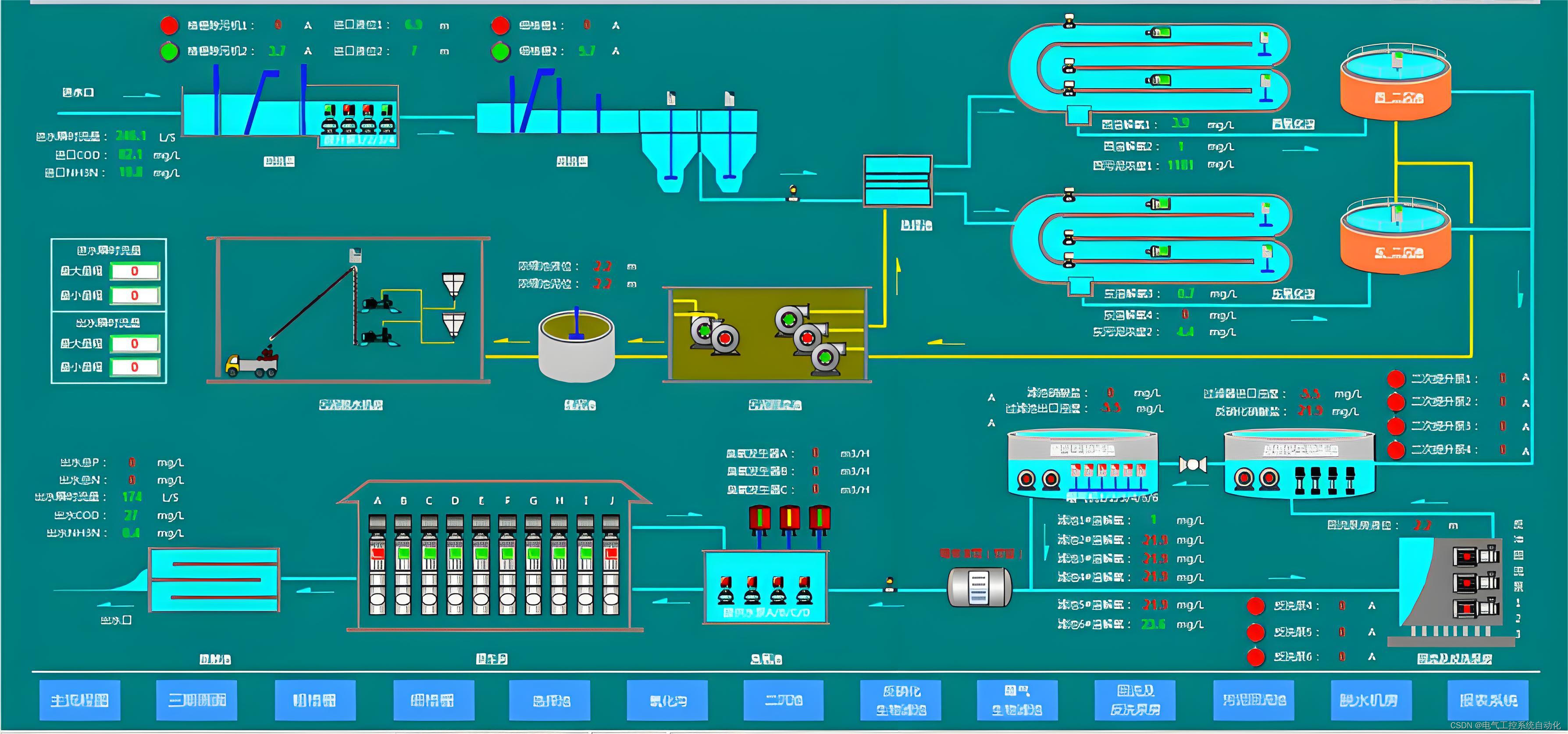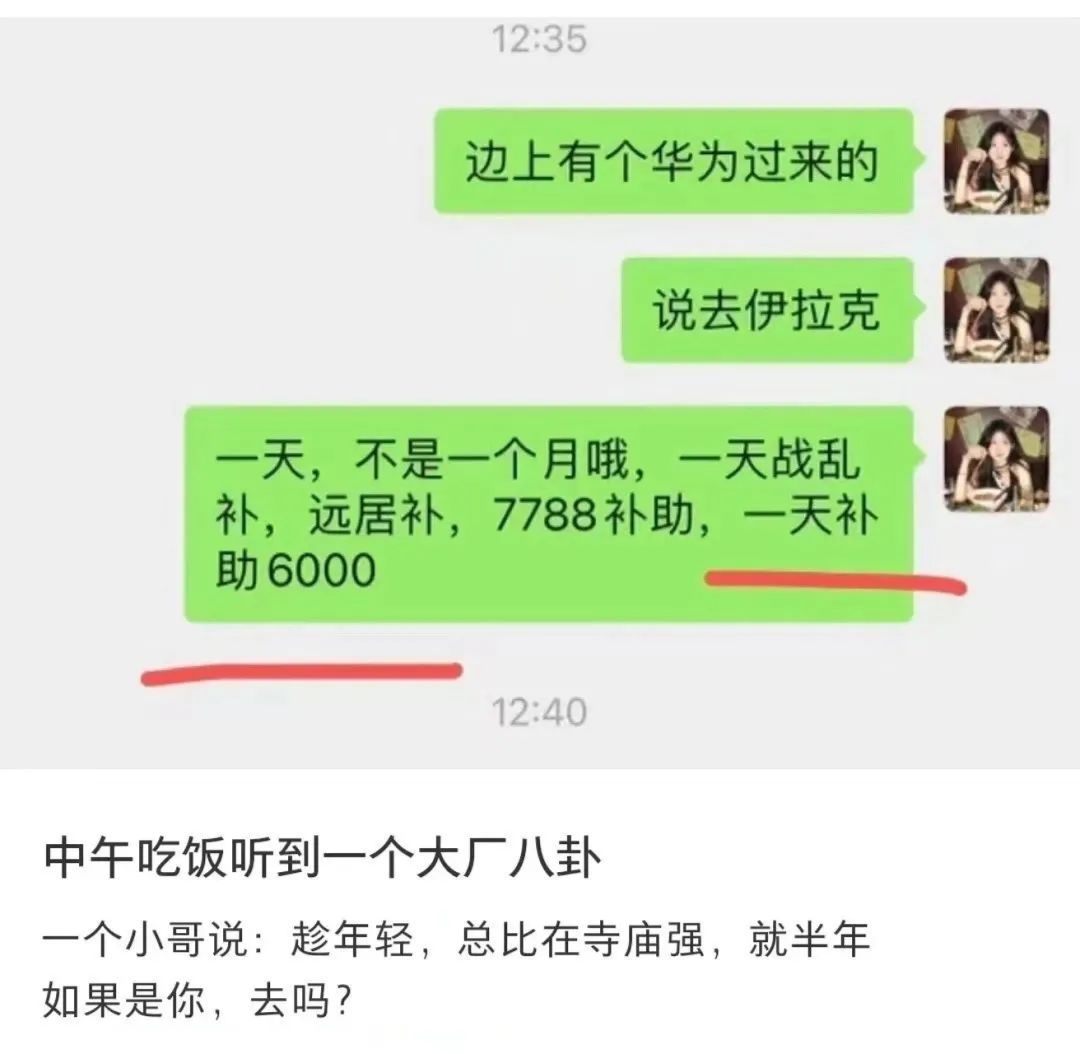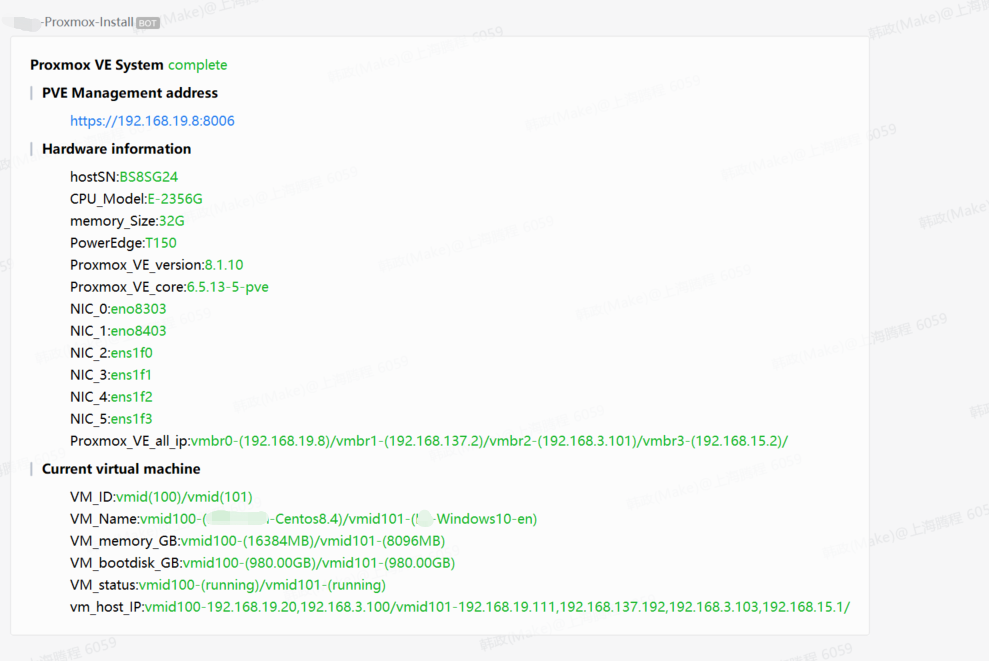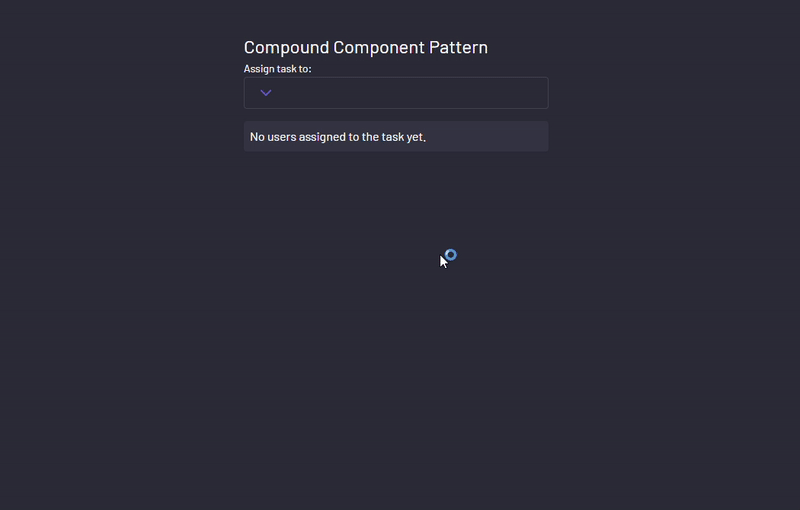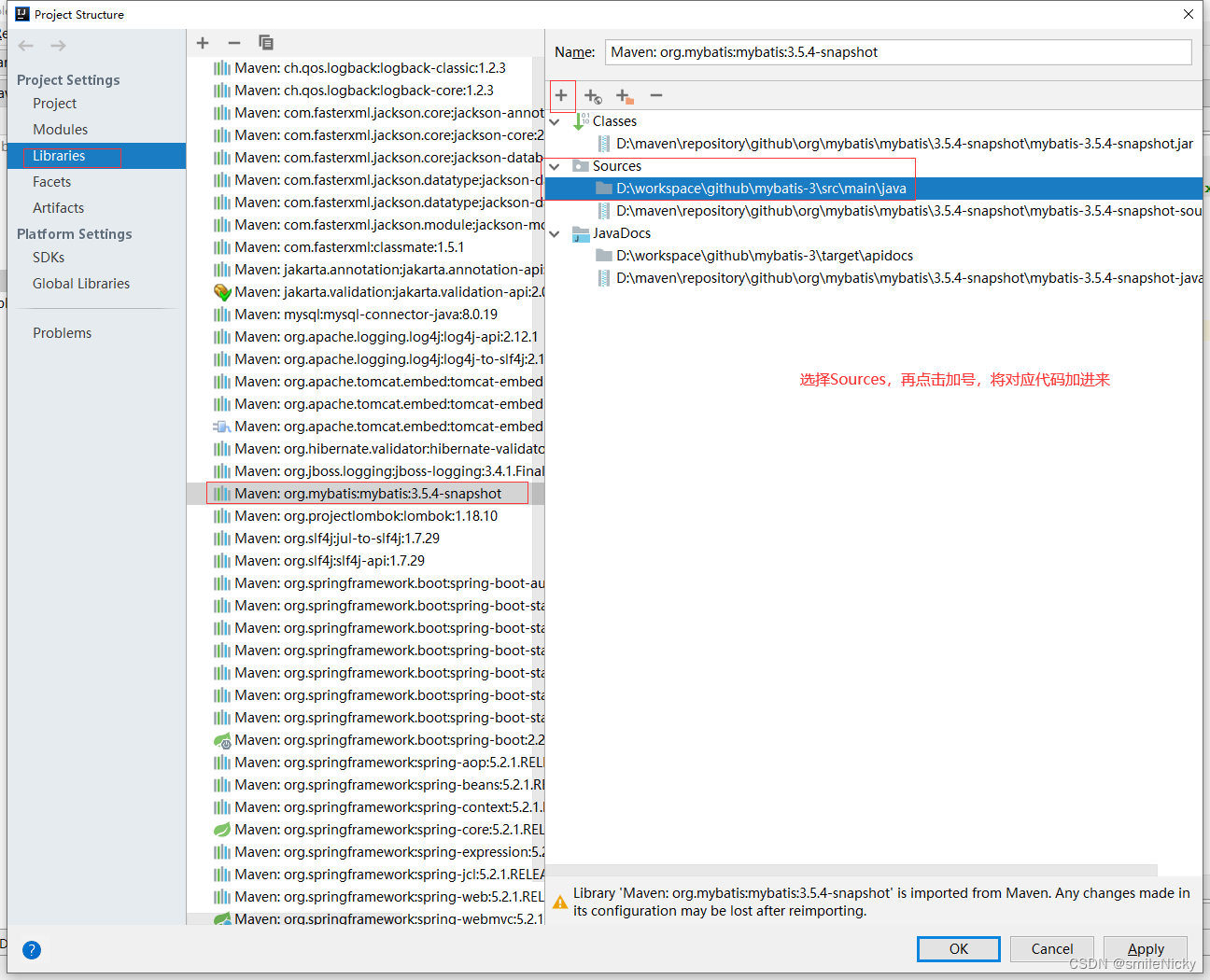什么是 WordPress
WordPress 是使用 PHP 语言开发的博客平台,用户可以在支持 PHP 和 MySQL 数据库的服务器上架设属于自己的网站。也可以把 WordPress 当作一个内容管理系统(CMS)来使用。WordPress 是一款个人博客系统,并逐步演化成一款内容管理系统软件,它是使用PHP 语言和 MySQL 数据库开发的,用户可以在支持 PHP 和 MySQL 数据库的服务器上使用自己的博客。WordPress 有许多第三方开发的免费模板,安装方式简单易用。不过要做一个自己的模板,则需要你有一定的专业知识。比如你至少要懂的标准通用标记语言下的一个应
用 HTML 代码、CSS、PHP 等相关知识。WordPress 官方支持中文版,同时有爱好者开发的第三方中文语言包,如 wopus 中文语言包。WordPress 拥有成千上万个各式插件和不计其数的主题模板样式。
下载 docker
这里以 centos 7 云服务器为例 演示如何安装 docker,及其相关插件。如:容器编排插件,镜像制作插件。
-
配置仓库
sudo yum install -y yum-utilssudo yum-config-manager --add-repo https://download.docker.com/linux/centos/docker-ce.repo -
使用国内镜像源下载 docker
sed -i 's@//download.docker.com@//mirrors.ustc.edu.cn/docker-ce@g' /etc/yum.repos.d/docker-ce.repo -
下载 docker 及其相关插件
sudo yum install -y docker-ce docker-ce-cli containerd.io docker-buildx-plugin docker-compose-plugin -
启动 docker
sudo systemctl daemon-reloadsudo systemctl start docker -
检查 docker 是否启动
systemctl status docker
如果是下面这样就是安装完成啦!!
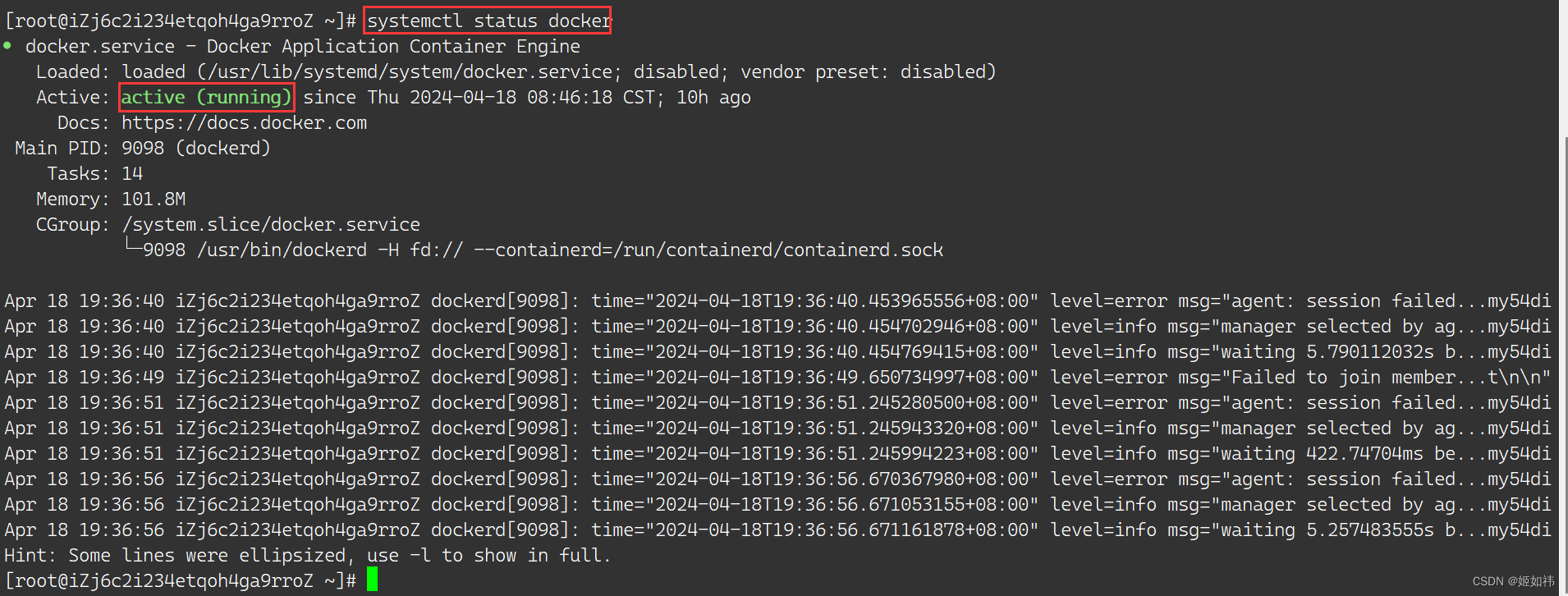
Docker 镜像源修改
添加配置文件
vim /etc/docker/daemon.json
将下面的内容拷贝到 daemon.json
{
"registry-mirrors": ["https://docker.mirrors.ustc.edu.cn/", "https://hub-mirrior.c.163.com"]
}
重启 docker
systemctl restart docker
拉取 wordpress 镜像
docker pull wordpress:php8.3
拉取 MySQL 镜像
docker pull mysql:5.7
编写 compose 文件
- 首先我们创建一个目录:
mkdir test_wordpress - 在这个目录下创建一个 docker-compose.yaml 文件,将下面的内容赋值进去,文件名无所谓!!
这里面的 ports 很重要,需要根据你的实际情况来填写。
version: '3.8'
services:
wordpress:
depends_on:
db:
condition: service_healthy
image: wordpress:php8.3
ports:
- "9999:80" # 指定端口映射,外部你想使用那个端口访问,我这里是 9999
volumes:
- ./wordpress:/var/www/html
environment:
WORDPRESS_DB_HOST: db:3306
WORDPRESS_DB_USER: wordpress
WORDPRESS_DB_PASSWORD: wordpress
WORDPRESS_DB_NAME: wordpress
db:
image: mysql:5.7
volumes:
- ./db_data:/var/lib/mysql
# 设置环境变量, environment 的值可以覆盖 env_file 的值
environment:
MYSQL_ROOT_PASSWORD: mywordpress
MYSQL_DATABASE: wordpress
MYSQL_USER: wordpress
MYSQL_PASSWORD: wordpress
healthcheck:
test: mysql --user=root --password='mywordpress' -e "SELECT 1;"
interval: 10s
timeout: 5s
retries: 10
最后输入命令:
docker compose up -d
访问 IP 地址加上面指定的端口号就行啦!!!